Multe Fișiere PDF în zilele noastre nu pot fi căutate, ceea ce face dificilă găsirea unui anumit text într-un document. Din fericire, mai multe instrumente online vă permit să faceți un PDF căutabil cu tehnologia OCR (Recunoaștere optică a caracterelor) și recunoaștere a textului.
Aceste instrumente sunt gratuite, cu funcții limitate, dar sunt mai accesibile decât costisitoarea Software PDF pe care o puteți utiliza doar o dată sau de două ori. Puteți pur și simplu să încărcați fișierul, să apăsați un buton sau două și să descărcați documentul care poate fi căutat.
Se poate căuta în PDF-ul meu?
Una dintre cele mai simple moduri de a vedea dacă PDF-ul dvs. poate fi căutat este să căutați un anumit text despre care știți că există în document. În funcție de instrumentul PDF sau de platforma pe care o utilizați, este posibil să aveți câteva modalități de căutare a textului.
Iată câteva exemple:
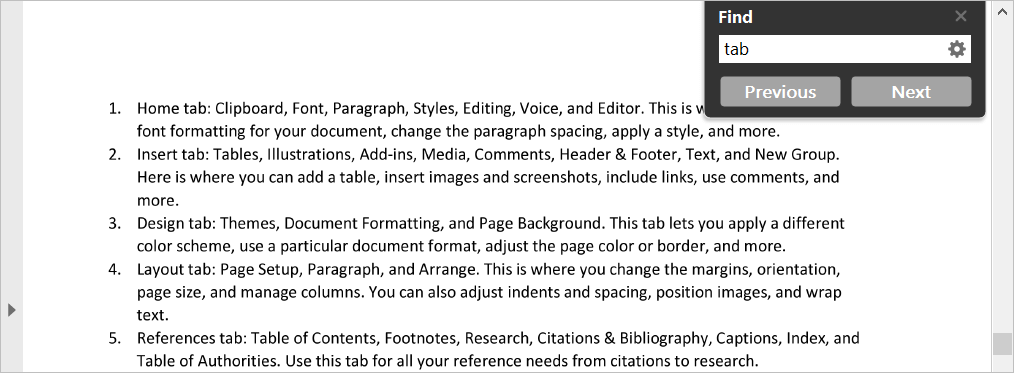
Când se deschide caseta de căutare, introduceți textul și apăsați pe Enter, Returnsau pe butonul de căutare. Dacă vedeți un mesaj că textul nu a putut fi găsit și știți că ar trebui să fie, documentul dvs. PDF nu poate fi căutat.
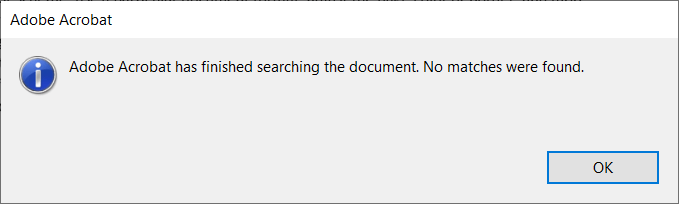
După ce confirmați că nu puteți căuta documentul, consultați unul dintre acești convertoare de fișiere online. Puteți face rapid și ușor fișiere PDF care pot fi căutate folosind tehnologia OCR.
PDF2Go
Puteți vizita PDF2Go instrument pentru crearea de PDF-uri care pot fi căutate direct sau selecta Toate instrumentele>Faceți PDF căutabildin meniul drop-down din partea de sus.
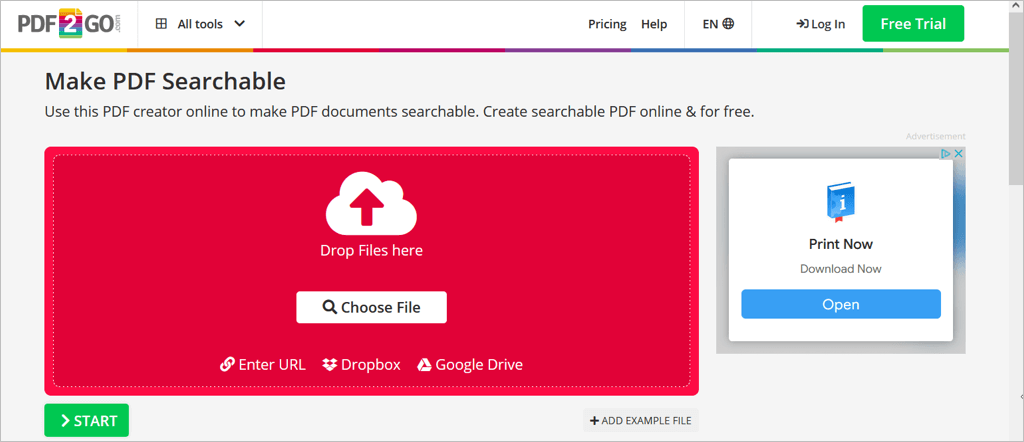
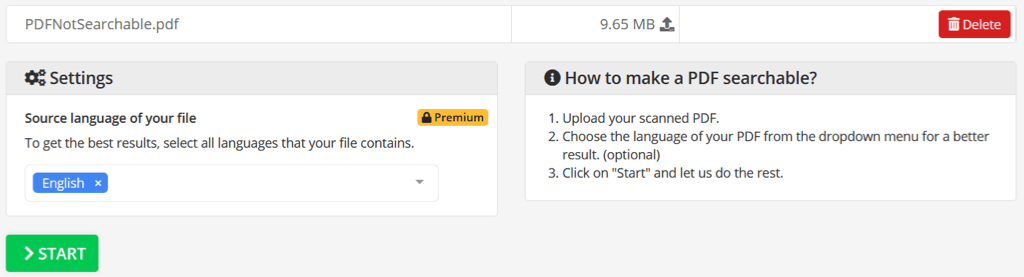
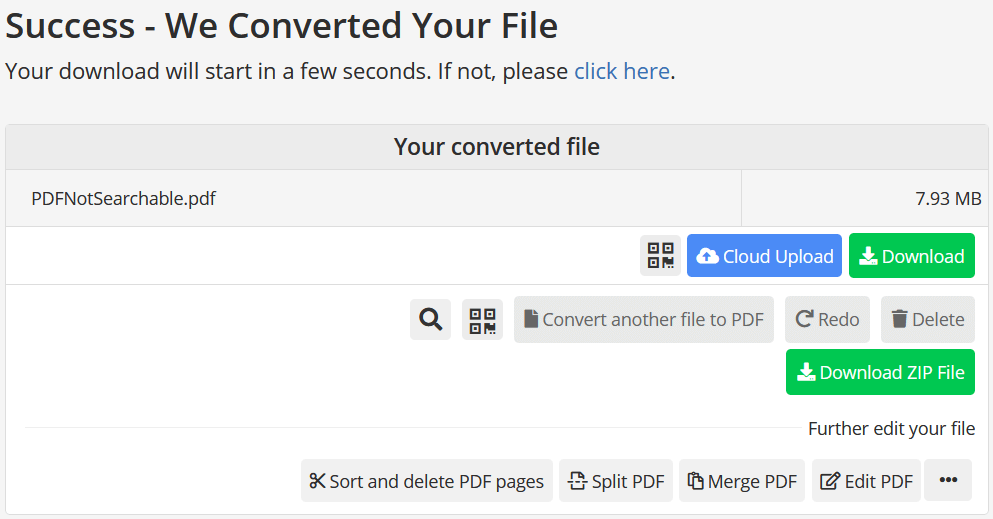
Rețineți că există o limită de dimensiune de 100 MB pentru conversiile gratuite cu PDF2Go.
Online2PDF
O altă opțiune bună pentru crearea unui PDF care poate fi căutat este Online2PDF. Accesați direct convertorul PDF sau asigurați-vă că ați selectat PDF căutabilca rezultat pe pagina principală a convertorului (prezentată mai jos).
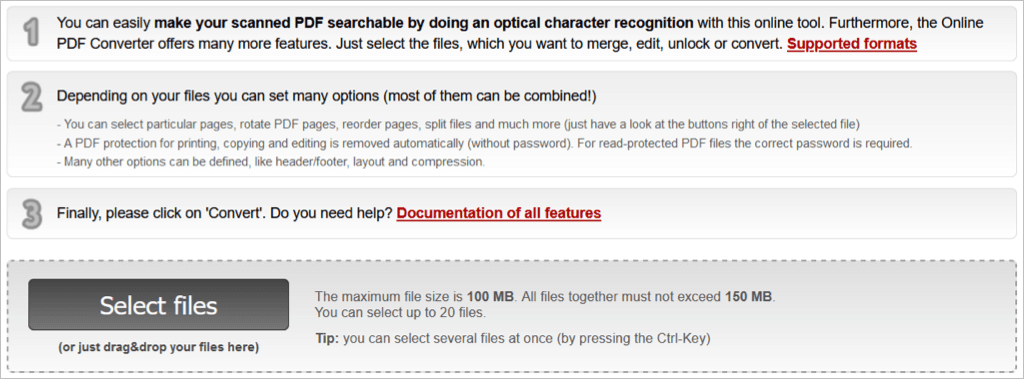

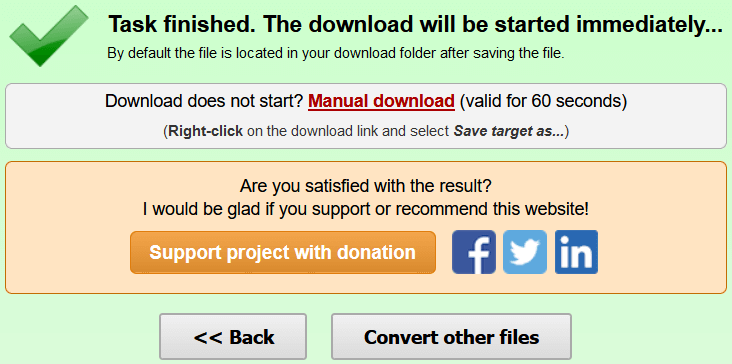
Rețineți că există o limită de dimensiune de 100 MB pentru conversiile gratuite cu Online2PDF.
PDF gratuit online
Cu PDF gratuit online, puteți crea cu ușurință un PDF care poate fi căutat. Accesați direct convertorul sau selectați OCR PDFpentru a-l deschide din pagina principală.
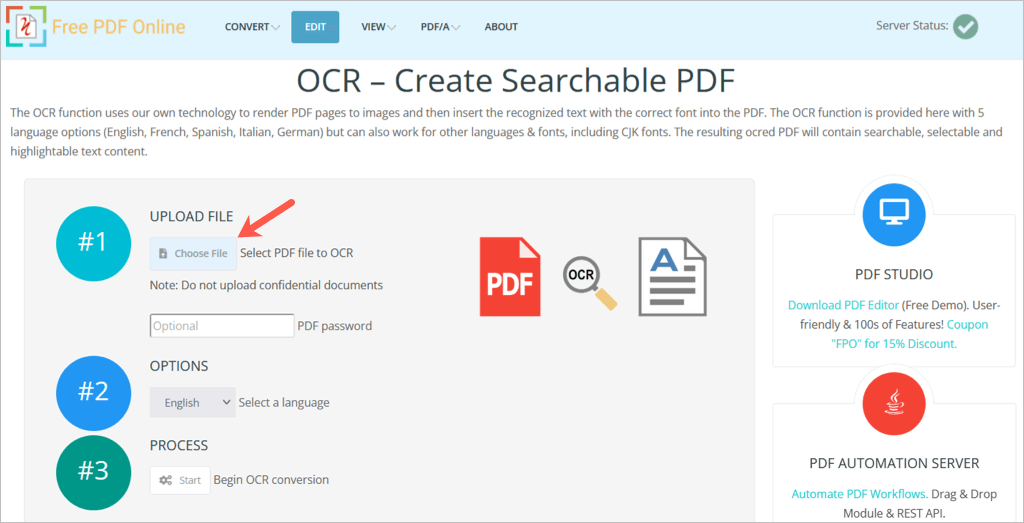
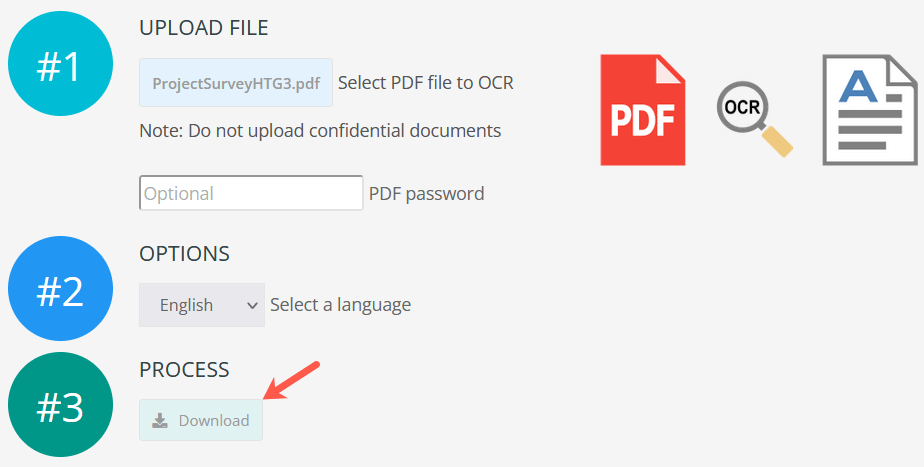
Rețineți că există o limită de dimensiune de 5 MB pentru conversii gratuite cu PDF gratuit online.
SandwichPDF
Un ultim instrument gratuit de verificat este SandwichPDF, care în special creează PDF-uri care pot fi căutate.

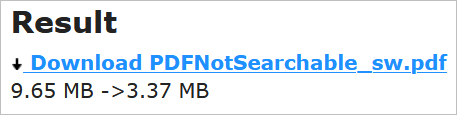
Rețineți că există o limită de dimensiune de 10 MB pentru conversiile gratuite cu SandwichPDF.
Căutați PDF-ul dvs.
După ce ați folosit unul dintre convertoare de fișiere de mai sus, deschideți fișierul cu cititorul PDF și căutați ceva text utilizând instrucțiunile de la începutul acestei instrucțiuni. Cititorul dvs. ar trebui să recunoască acum textul, făcându-l un document PDF care poate fi căutat.
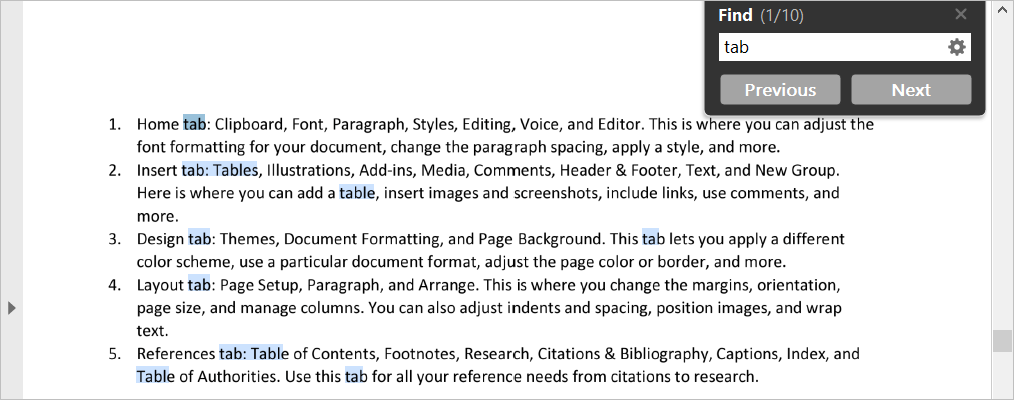
În plus, ar trebui să puteți selecta textul, astfel încât să îl puteți copia și lipi în altă parte.
Pentru articole similare, uitați-vă la Suplimente pentru editorul PDF pentru Chrome sau la cele mai bune scriitoare și imprimante PDF.
.